
Tämä ohjelmisto korjaa yleiset tietokonevirheet, suojaa sinua tiedostohäviöltä, haittaohjelmilta, laitteistovikoilta ja optimoi tietokoneesi parhaan suorituskyvyn saavuttamiseksi. Korjaa PC-ongelmat ja poista virukset nyt kolmessa helpossa vaiheessa:
- Lataa Restoro PC: n korjaustyökalu joka tulee patentoidun tekniikan mukana (patentti saatavilla tässä).
- Klikkaus Aloita skannaus löytää Windows-ongelmat, jotka saattavat aiheuttaa tietokoneongelmia.
- Klikkaus Korjaa kaikki korjata tietokoneen turvallisuuteen ja suorituskykyyn vaikuttavat ongelmat
- Restoro on ladannut 0 lukijoita tässä kuussa.
Laitteet ja tulostimet näytetään yleensä tulostimet ja muut laitteet Ohjauspaneeli kuten alla on esitetty. Jotkut käyttäjät ovat kuitenkin ilmoittaneet, että Laitteet ja tulostimet -sovellus on tyhjä eikä näytä mitään laitteita, kun he avaavat Ohjauspaneelin. Onko Laitteet ja tulostimet myös tyhjät, kun avaat sen Windowsissa? Jos näin on, tässä on muutama päätöslauselma, joka saattaa korjata laitteet ja tulostimet
Ohjauspaneelin sovelma.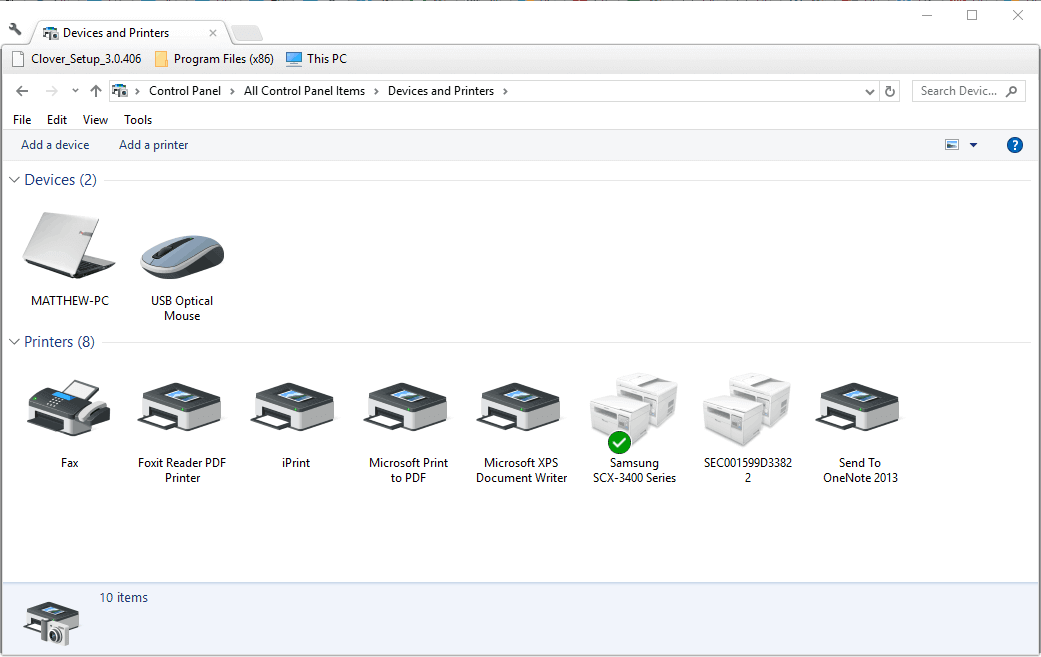
Laitteet ja tulostimet eivät lataudu Windows 10: ssä
- Tarkista, että Bluetooth- ja Tulostus taustat -palvelut ovat käytössä
- Suorita järjestelmätiedostojen tarkistus
- Rekisteröi DLL-tiedostot
- Avaa Laitteet ja tulostimet uudella käyttäjätilillä
- Päivitä Windows
1. Tarkista, että Bluetooth- ja Tulostus taustat -palvelut ovat käytössä
Monet käyttäjät ovat vahvistaneet, että Bluetoothin käyttöönotto korjaa tyhjät laitteet ja tulostimet -sovellukset. Joten tarkista Bluetooth-palvelut ovat käytössä. Näin voit kytkeä Bluetooth-palvelut päälle Windows 10: ssä.
- Avaa Suorita lisävaruste painamalla Windows-näppäintä + R-pikanäppäintä.
- Kirjoita ”services.msc” Avaa-tekstikenttään ja paina OK -painiketta.

- Kaksoisnapsauta Bluetooth-tukipalvelua avataksesi alla näkyvän ominaisuusikkunan.
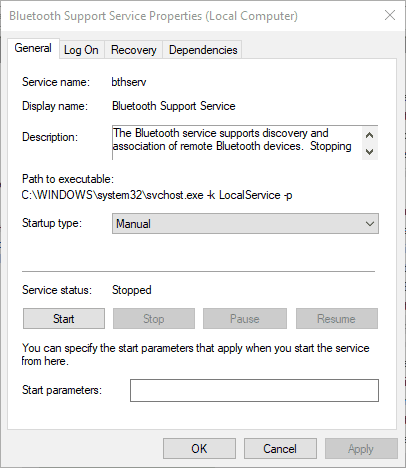
- Valitse Automaattinen avattavasta Käynnistystyyppi-valikosta.
- paina alkaa -painiketta, jos palvelu lopetetaan.
- Klikkaus Käytä ja OK vahvistaaksesi asetukset ja sulje ikkuna.
- Toista yllä olevat vaiheet kaikille muille Palvelut-ikkunan Bluetooth-palveluille, kuten Bluetooth-käyttäjän tuki, Bluetooth Audio Gateway jne.
- Tarkista lisäksi, että Tulostus taustatoiminto on päällä kaksoisnapsauttamalla Tulostin taustat -ikkunaa Palvelut-ikkunassa.
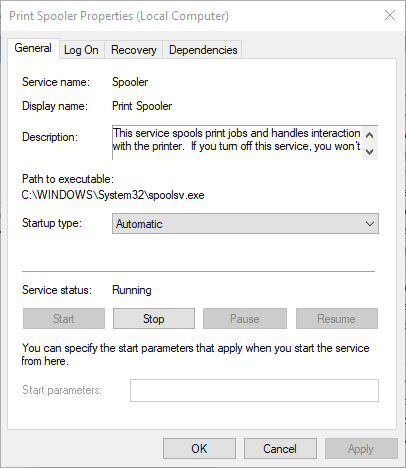
- Napsauta avattavaa Käynnistystyyppi-valikkoa ja valitse Automaattinen.
- paina alkaa -painiketta kytkeäksesi tulostimen taustatulostimen päälle.
- paina Käytä ja OK painikkeita.
LIITTYVÄT: Korjaus: File Explorer ei tunnista verkkolaitteita Windows 10: ssä
2. Suorita järjestelmätiedostojen tarkistus
Laitteet ja tulostimet -sovellus ei välttämättä avaudu, jos sellaisia on vioittuneet tai keskeytetyt tiedostot. Voit korjata vioittuneet tiedostot Windowsin Järjestelmätiedostojen tarkistus -apuohjelmalla. Näin voit skannata SFC: llä Windows 10: ssä.
- Avaa Cortanan hakukenttä painamalla sitä Kirjoita tähän etsiäksesi -painiketta.
- Kirjoita hakukenttään komentokehote. Napsauta sitten hiiren kakkospainikkeella komentokehotetta ja valitse Suorita järjestelmänvalvojana avata sen ikkuna.
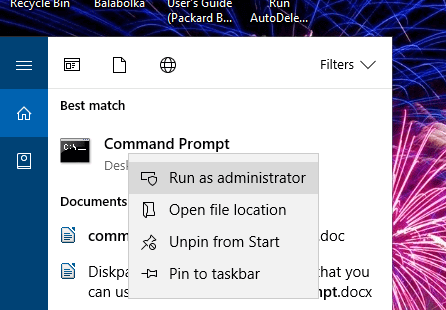
- Kirjoita ensin kyselyyn ”DISM.exe / Online / Cleanup-image / Restorehealth” ja paina Return-näppäintä.
- Kirjoita sitten komentokehotteeseen ”sfc / scannow” ja paina Return-painiketta, jos haluat suorittaa järjestelmätiedostojen tarkistuksen, joka kestää jopa puoli tuntia.

- SFC-tarkistuksen jälkeen komentokehoteikkunassa saattaa olla teksti "Windowsin resurssisuojaus löysi vioittuneet tiedostot ja korjasi ne onnistuneesti.”Jos näin on, käynnistä työpöytä tai kannettava tietokone uudelleen.
3. Rekisteröi DLL-tiedostot
Tyhjä Devices and Printers -sovellus saattaa johtua puuttuvista DLL-tiedostoista. DLL-tiedostojen rekisteröiminen on ratkaisu, jonka jotkut käyttäjät ovat vahvistaneet korjaavan laitteet ja tulostimet. Näin voit rekisteröidä DLL-tiedostot Komentokehote.
- Avaa alla oleva valikko painamalla Windows-näppäintä + X.
Suorita järjestelmän skannaus mahdollisten virheiden löytämiseksi

Lataa Restoro
PC-korjaustyökalu

Klikkaus Aloita skannaus löytää Windows-ongelmia.

Klikkaus Korjaa kaikki korjata patentoidun tekniikan ongelmat.
Suorita PC Scan with Restoro Repair Tool -työkalu löytääksesi virheitä, jotka aiheuttavat tietoturvaongelmia ja hidastuksia. Kun tarkistus on valmis, korjaus korvaa vahingoittuneet tiedostot uusilla Windows-tiedostoilla ja -komponenteilla.
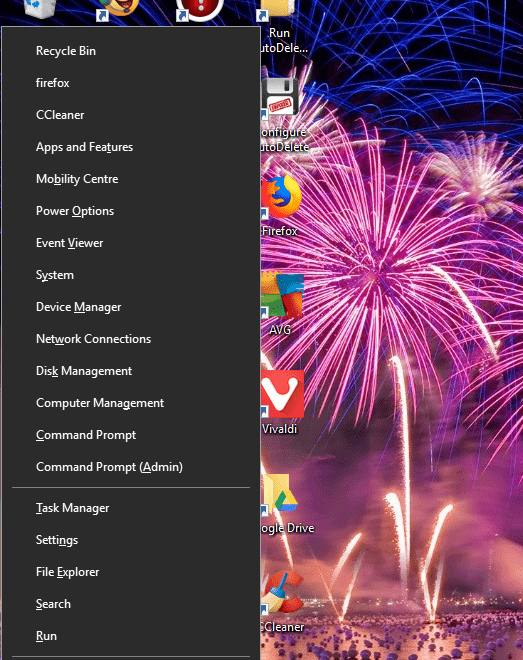
- Valitse Komentokehote (järjestelmänvalvoja) Win + X -valikossa.
- Kirjoita komentorivi-ikkunaan regsvr32 “% ProgramFiles% Internet Explorerieproxy.dll” ”alla olevan kuvan mukaisesti ja paina sitten Return-näppäintä.
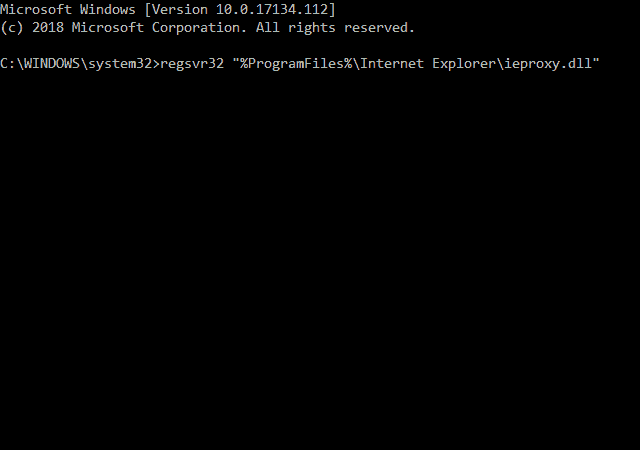
- Käynnistä sitten työpöytä tai kannettava tietokone uudelleen.
LIITTYVÄT: USB-laitteiden poistaminen Windows 10, 8.1: stä ilman huolta
4. Avaa Laitteet ja tulostimet uudella käyttäjätilillä
Laitteet ja tulostimet -sovellus ei välttämättä avaudu vioittuneilla käyttäjätileillä. Yritä avata Laitteet ja tulostimet vaihtoehtoisella tilillä. Voit määrittää uuden käyttäjätilin Win 10: ssä seuraavasti.
- paina asetukset -painiketta Käynnistä-valikossa.
- Valitse Tilit > Perhe ja muut ihmiset avataksesi suoraan alla näkyvät asetukset.
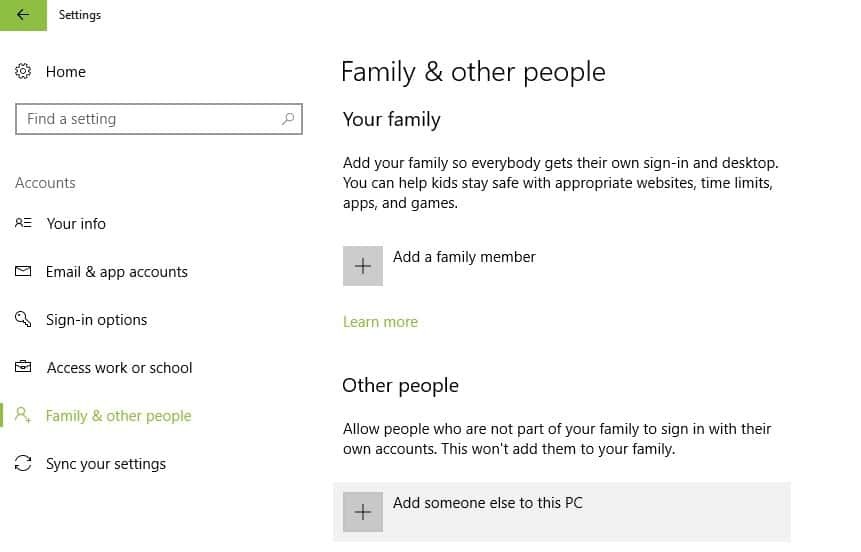
- paina Lisää joku muu tähän tietokoneeseen -painiketta.
- Klikkaus Minulla ei ole tämän henkilön kirjautumistietoja Microsoft-tili-ikkunassa.
- Napsauta sitten Lisää käyttäjä ilman Microsoft-tiliä avataksesi suoraan alla olevan ikkunan.

- Kirjoita käyttäjätilin tiedot tarvittaviin tekstiruutuihin ja paina sitten Seuraava -painiketta.
- Käynnistä sen jälkeen Windows uudelleen ja kirjaudu sisään juuri määrittelemälläsi uudella käyttäjätilillä.
5. Päivitä Windows
Jotkut käyttäjät ovat myös ilmoittaneet foorumeilla, että Windows 10 -versioiden päivittäminen korjasi Laitteet ja tulostimet -sovelluksen. Joten käyttäjien, joilla on vanhemmat versiot, tulisi päivittää uusimpaan 1803 huhtikuuta 2018 koontiversio. Windows 10 -päivitykset ovat yleensä automaattisia, ellet ole säätänyt päivitysasetuksia. Varmista siis, että Windows Update -palvelua ei ole kytketty pois päältä.
Voit päivittää manuaalisesti Windows 1803: een versiosta 1709 tai Fall Creators Update -sovelluksella Windows Update Assistant. paina Päivitä nyt -painike päällä tällä sivulla ladataksesi päivitysavustajan. Avaa sitten Windows Update Assistant päivittääksesi uusimpaan versioon.
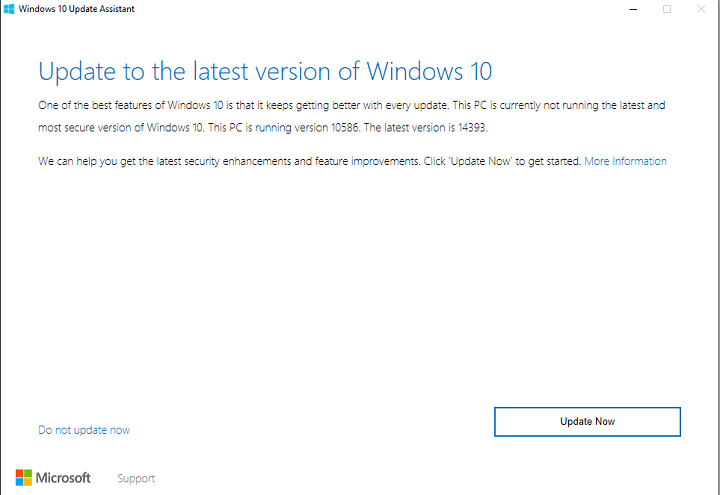
Nämä ovat joitain päätöslauselmia, jotka ovat korjanneet Laitteet ja tulostimet -sovelluksen Windowsissa monille käyttäjille. Jos sinulla on toinen korjaus laitteille ja tulostimille, jaa se alla.
LIITTYVÄT TARINAT TARKISTAA:
- Tulevien Microsoft-laitteiden koodinimi vuotaa
- Windows 10 on nyt asennettu yli 700 miljoonaan laitteeseen
- Mitä tehdä, jos Windows 10 / 8.1 ei löydä tulostinta verkosta
 Onko sinulla vielä ongelmia?Korjaa ne tällä työkalulla:
Onko sinulla vielä ongelmia?Korjaa ne tällä työkalulla:
- Lataa tämä tietokoneen korjaustyökalu arvioitu erinomaiseksi TrustPilot.comissa (lataus alkaa tältä sivulta).
- Klikkaus Aloita skannaus löytää Windows-ongelmat, jotka saattavat aiheuttaa tietokoneongelmia.
- Klikkaus Korjaa kaikki korjata patentoidun tekniikan ongelmat (Yksinomainen alennus lukijamme).
Restoro on ladannut 0 lukijoita tässä kuussa.


